msdn我告诉你是一款非常高人气的系统安装软件,很多用户都喜欢用它来安装系统,但是有时候远在其他地方该怎么用携带的u盘安装呢,下面就一起来看看具体的方法吧。

【msdn我告诉你常见问题】
msdn我告诉你是原版吗
1、链接u盘运行“一键重装系软件”(这里用的是系统之家,小伙伴也可选择其他软件)点击“u盘模式”
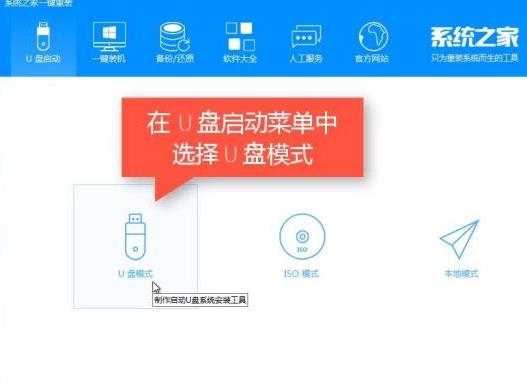
2、勾选你的u盘,点击“一键制作启动u盘”
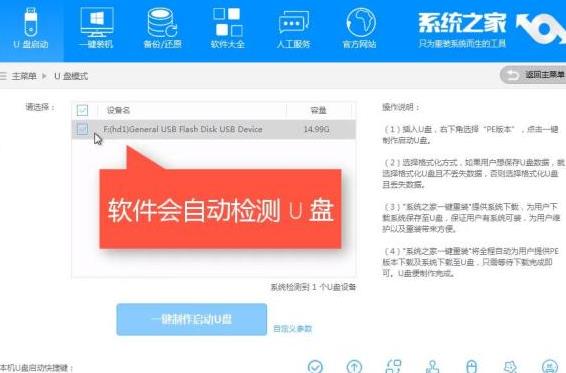
3、根据自身情况决定是否“格式化”
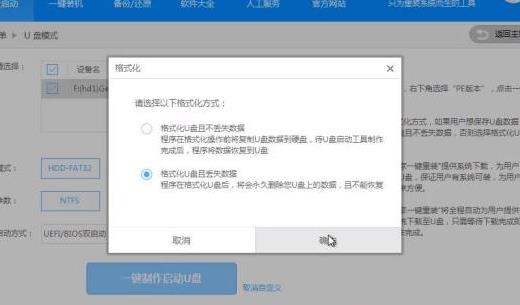
4、如果下载了系统,就不需要下载了
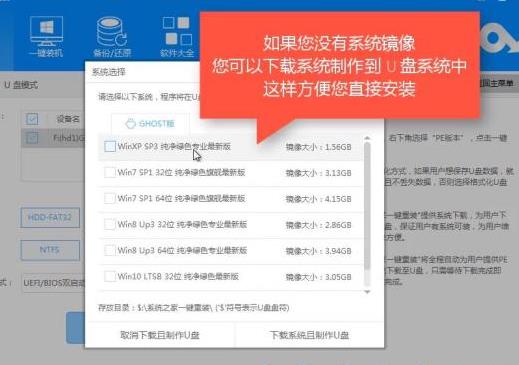
5、开始下载msdn系统文件,等待完成即可
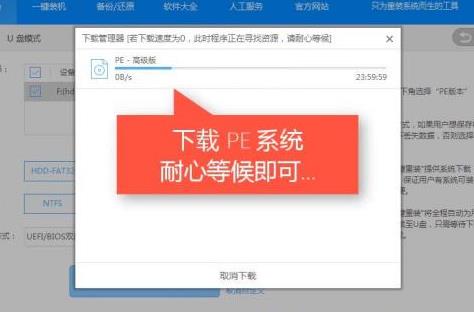
6、下载完成后自动制作u盘启动盘
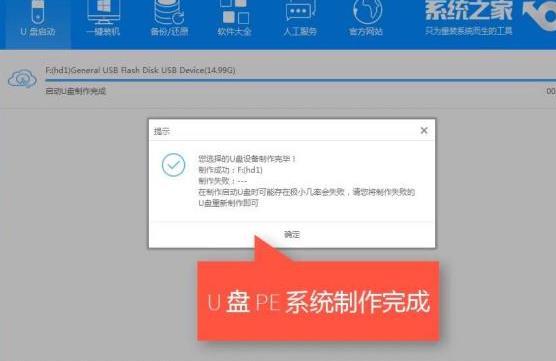
7、将下载的msdn系统文件复制到“u盘根目录”
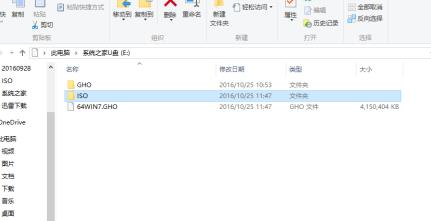
8、重启电脑,将u盘设置为第一启动项后点击F10保存
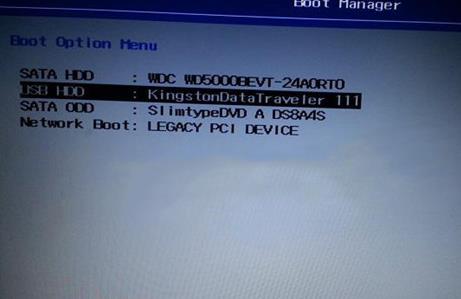
9、开机进入u盘PE安装界面

10、进入系统桌面后点击“装机工具”
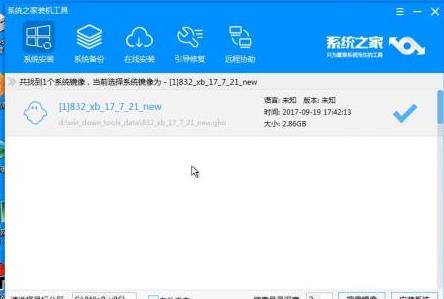
11、等待ghost写入后,电脑自动重启进入u盘重装系统过程,等待完成即可

以上就是给各位小伙伴带来的msdn我告诉你怎么u盘安装的所有内容,希望你们会喜欢。更多相关教程请收藏系统家园~










